Notepad plus, la solución para encontrar archivos y caddenas de código en varios archivos. Son muchas las ocasiones en las que debemos hacer frente a la búsqueda de alguna cadena de texto o código dentro de los archivos, sea bien de joomla, wordpress, plugins wordpress, extensiones joomla o cualquier otro tipo de CMS. El problema se plantea cuando debemos realizar una búsqueda en un sin fin de archivos, por desconocer su emplazamiento, una tarea de titanes…
Para poder realizar una búqueda dentro de multitud de archivos separados en carpetas, existe un software de edicion de código que te permite realizar la busqueda entre todos los archivos y carpetas localizados dentro de una misma carpeta. Ese software es llamado Notepad ++.
Dicho software se utiliza para crear, editar, reemplazar o borrar codigo dentro de archivos php, css y muchos otros, lo que se suele llamar editores de codigo en general. Una de las funciones de Notepad ++ es la de poder realizar busqueda dentro de todos los archivos que se encuentre dentro de una carpeta y sus sub capetas.
Tabla de Contenidos
Modo de uso del editor de código
Una vez instalado el software Notepad ++, para realizar una busqueda dentro de varios archivos, lo primero es localizar la carpeta donde se encuentran esos archivos. Abrimos el editor y en BUSCAR / BUSCAR EN ARCHIVOS. Se nos abrira una venta flotante como la que muestro a continuacion.
Como pueden ver es bastante sencillo de manejar. Donde DIRECTORIO hagan clic en el icono de los tres puntos […] para seleccionar la carpeta donde se encuentran los archivos. A partir de ahi, si lo que quieren es solo localizar la cadena de codigo o texto pulsen en “Buscar“, si lo que quieren es reemplazar la cardena de cosdigo por otra, pulsar en “Reemplazar en Archivos” en cuyo caso el software se encargara de hacerlo solo.
Durante el proceso dejen que el software actue por si solo. A modo de ejemplo les muestro la siguiente imagen.
Para mostrar y asi poder editar hagan doble clic sobre el texto señalado en rojo, le sera mostrado en la parte superior y podra editarlo. Y si observan el ejemplo se muestra el archivo que contiene lo que buscaba con un fondo verde en la parte inferior, como se muestra en la imagen, que en este caso solo muestro los tres primeros, por falta de espacio, claro esta, pero son muchos mas los encontrados y son mostrados en el editor notepad ++.
Descargar NotePad ++
Enlace de interes relacionado: ToolBar (Barra de Herramientas) para crear o editar archivos de plantillas.
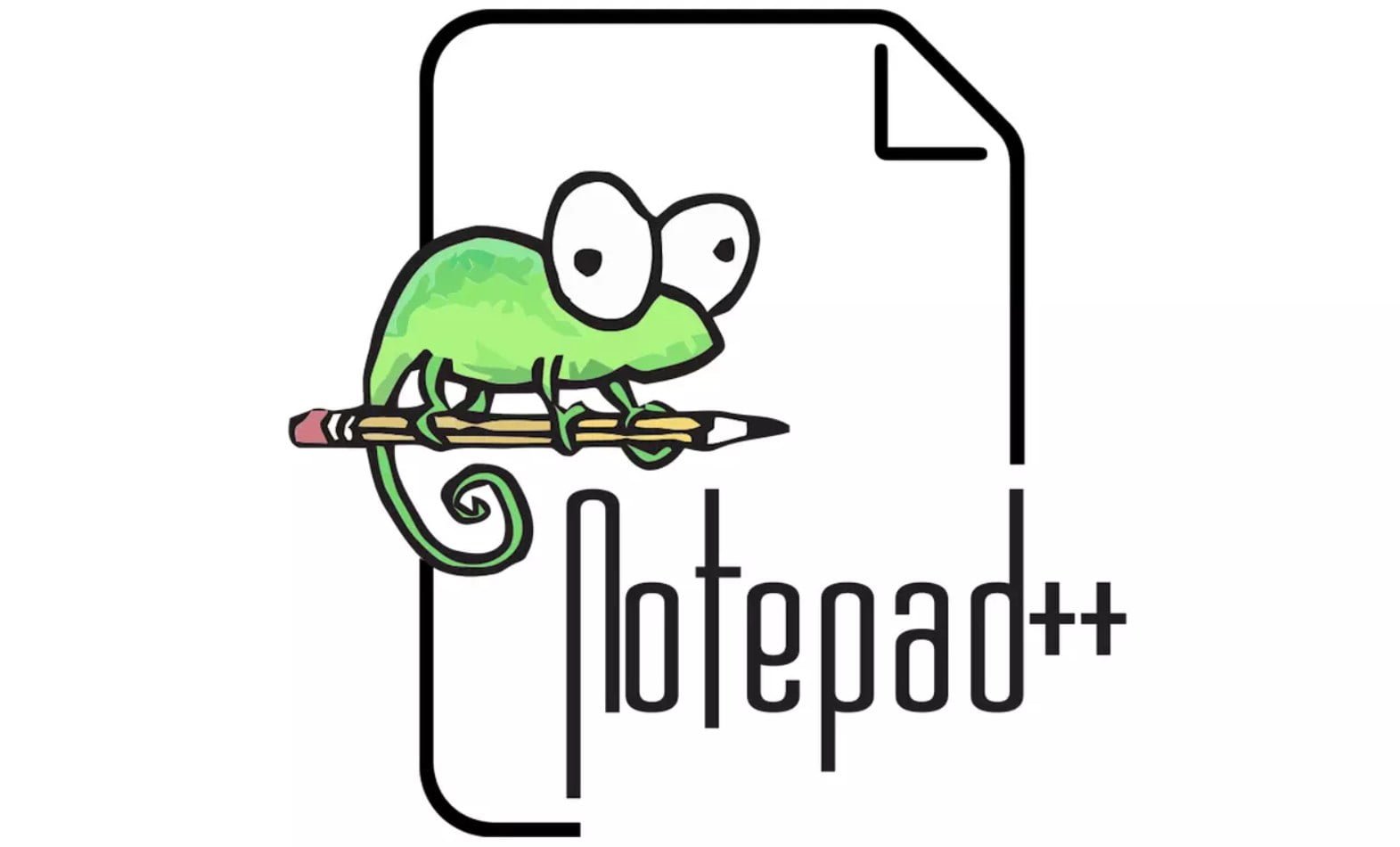

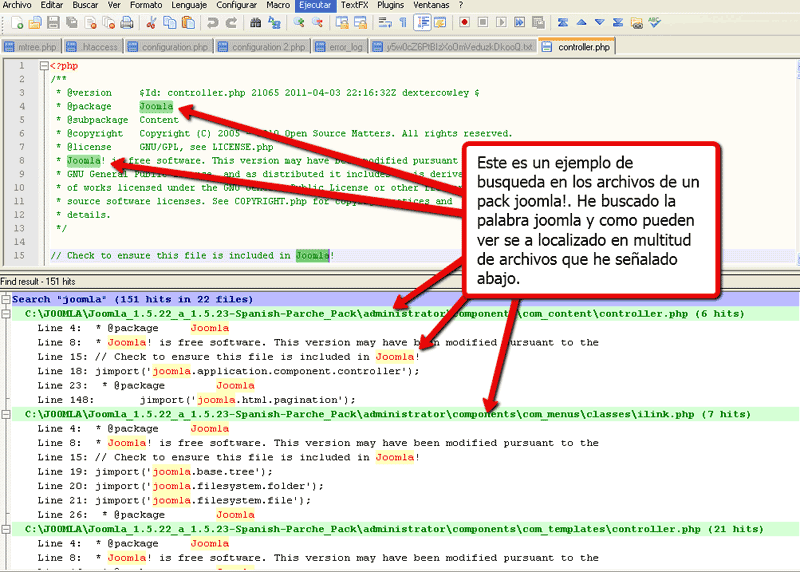
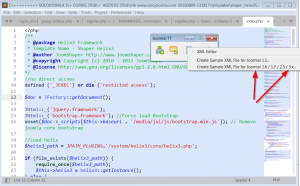

Hola, soy programador senior y llevo años programando en unos cuantos lenguajes y he probado un sin fin de software editores de código gratuitos. Notepad ++ para mi es el mejor con diferencia.
El motivo es su rapidez y ligereza a la hora de realizar búsquedas globales entre archivos, estabilidad en los cambios globales y mucho mas. Lo recomiendo a cualquiera que este empezando.
Claro que hay otros mucho mejores, pero de pago como el CodeLobster > https://www.codelobster.com/download.html . Tienes treinta días gratuitos para probarlo.